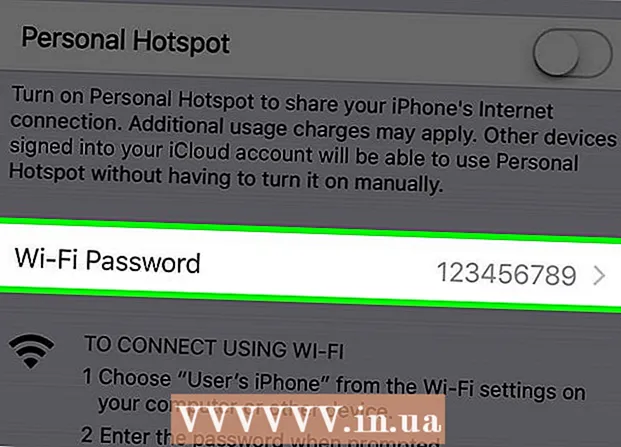Höfundur:
Frank Hunt
Sköpunardag:
19 Mars 2021
Uppfærsludagsetning:
27 Júní 2024
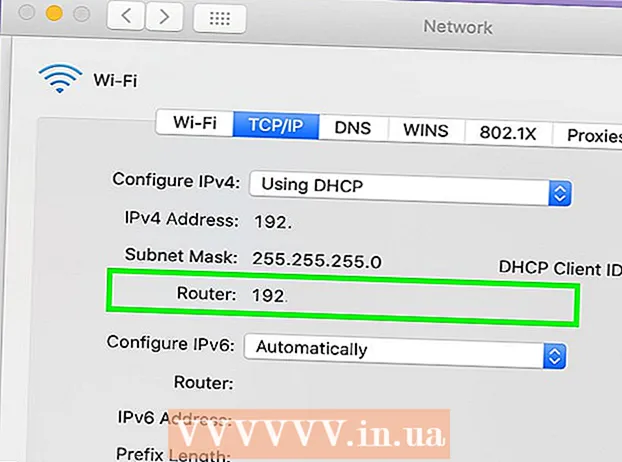
Efni.
- Að stíga
- Grunnupplýsingar um IP tölur
- Aðferð 1 af 7: Finndu almennu IP-tölu þína
- Aðferð 2 af 7: Finndu IP-tölu þína (á Windows tölvu)
- Aðferð 3 af 7: Finndu IP-tölu þína (á Mac)
- Aðferð 4 af 7: Finndu einka IP-tölu þína (í snjallsíma með Android)
- Aðferð 5 af 7: Finndu IP-tölu þína (á iPhone)
- Aðferð 6 af 7: Finndu IP-tölu leiðar þinnar / Sjálfgefið hlið (á Windows tölvu)
- Aðferð 7 af 7: Finndu IP tölu leiðarinnar / sjálfgefna hliðið (á Mac)
IP-tölur veita sem sagt upplýsingar um hvaða leið eigi að fara innan símkerfis. Hvert tæki sem er tengt netinu þínu hefur sína „eigin“ (einkareknu) IP-tölu fyrir það net og allt netið þitt er með „almenna“ IP-tölu á internetinu sjálfu. Þó að IP-tala tækisins þíns geti breyst í hvert skipti sem þú kveikir á því þá er IP-tölu leiðarinnar, „sjálfgefna hliðið“, óbreytt og ákvarðar IP-tölur hinna tækjanna á netinu þínu. Leiðin til að finna hvert af þessum aðskildu IP tölum veltur á tækinu sem þú notar.
Að stíga
Grunnupplýsingar um IP tölur
 Ef þú þarft heimilisfang þitt eins og internetið sér það skaltu finna almennu IP-tölu þína. Þetta er IP-tölu tölvunnar eða símkerfisins sem er sýnilegt internetinu. Ef þú þarft að framsenda ákveðnar tengingar sem koma inn í tölvuna þína af internetinu þarftu almenna IP-tölu þína. Til dæmis er opinber IP-tala oft notuð til að setja upp leikþjón, proxy-miðlara eða FTP-miðlara.
Ef þú þarft heimilisfang þitt eins og internetið sér það skaltu finna almennu IP-tölu þína. Þetta er IP-tölu tölvunnar eða símkerfisins sem er sýnilegt internetinu. Ef þú þarft að framsenda ákveðnar tengingar sem koma inn í tölvuna þína af internetinu þarftu almenna IP-tölu þína. Til dæmis er opinber IP-tala oft notuð til að setja upp leikþjón, proxy-miðlara eða FTP-miðlara. - Smelltu hér til að finna almennu IP-tölu þína.
 Ef þú þarft heimilisfang fyrir tiltekið tæki á netinu þínu skaltu finna IP-tölu þína. Þetta er IP-tala tækis sem er tengt við netið þitt. Hvert tæki sem er tengt við netið þitt á netinu þínu hefur sína IP-tölu. Þetta gerir leiðinni kleift að senda réttar upplýsingar í rétt tæki. Einka IP-tala tækisins er ekki sýnileg af internetinu. Veldu aðferðina hér að neðan fyrir tækið sem þú notar:
Ef þú þarft heimilisfang fyrir tiltekið tæki á netinu þínu skaltu finna IP-tölu þína. Þetta er IP-tala tækis sem er tengt við netið þitt. Hvert tæki sem er tengt við netið þitt á netinu þínu hefur sína IP-tölu. Þetta gerir leiðinni kleift að senda réttar upplýsingar í rétt tæki. Einka IP-tala tækisins er ekki sýnileg af internetinu. Veldu aðferðina hér að neðan fyrir tækið sem þú notar: - Windows
- Mac
- Android
- iPhone
 Leitaðu að IP-tölu leiðar þinnar / sjálfgefið hlið ef þú vilt gera breytingar á heimanetinu þínu. Þetta er IP-tala netleiðar þinnar. Með þessu netfangi geturðu fengið aðgang að stillingar síðu leiðar þinnar. IP tölu leiðarinnar er grundvöllur alls einka IP tölu tækjanna sem eru tengd netinu þínu. Hvernig nákvæmlega þú gerir þetta fer eftir því hvort þú ert að nota tölvu með Windows eða Mac:
Leitaðu að IP-tölu leiðar þinnar / sjálfgefið hlið ef þú vilt gera breytingar á heimanetinu þínu. Þetta er IP-tala netleiðar þinnar. Með þessu netfangi geturðu fengið aðgang að stillingar síðu leiðar þinnar. IP tölu leiðarinnar er grundvöllur alls einka IP tölu tækjanna sem eru tengd netinu þínu. Hvernig nákvæmlega þú gerir þetta fer eftir því hvort þú ert að nota tölvu með Windows eða Mac: - Windows
- Mac
Aðferð 1 af 7: Finndu almennu IP-tölu þína
 Opnaðu vafra á tölvunni þinni eða í öðru tæki. Til að finna almenna IP-tölu símkerfisins þíns geturðu notað hvaða tölvu eða tæki sem er tengd netinu.
Opnaðu vafra á tölvunni þinni eða í öðru tæki. Til að finna almenna IP-tölu símkerfisins þíns geturðu notað hvaða tölvu eða tæki sem er tengd netinu. - Til að hefjast handa skaltu ganga úr skugga um að tækið sé tengt við netið þitt. Til dæmis, ef þú ert að nota snjallsíma og ert ekki tengdur við Wi-Fi netið þitt einhvern tíma, færðu í staðinn almenna IP-tölu farsímagagnanetsins þíns.
 Farðu á Google. Ein auðveldasta leiðin til að finna almennu IP-tölu þína er í gegnum Google, en þú getur líka notað aðrar vefsíður. Þú getur notað næstum allar leitarvélar til þess.
Farðu á Google. Ein auðveldasta leiðin til að finna almennu IP-tölu þína er í gegnum Google, en þú getur líka notað aðrar vefsíður. Þú getur notað næstum allar leitarvélar til þess.  Sláðu inn „ip minn“ og framkvæmdu leitina. Opinbera IP-tölan þín mun þá birtast sem fyrsti kosturinn í leitarniðurstöðulistanum.
Sláðu inn „ip minn“ og framkvæmdu leitina. Opinbera IP-tölan þín mun þá birtast sem fyrsti kosturinn í leitarniðurstöðulistanum. - Þú getur líka farið á canyouseeme.org til að finna IP-tölu þína.
 Finndu IP-tölu þína. Opinbera IP tölan þín er fyrsta niðurstaðan í leitarniðurstöðulistanum. Þetta er IP-tala símkerfisins eins og aðrir internetið sjá.
Finndu IP-tölu þína. Opinbera IP tölan þín er fyrsta niðurstaðan í leitarniðurstöðulistanum. Þetta er IP-tala símkerfisins eins og aðrir internetið sjá.
Aðferð 2 af 7: Finndu IP-tölu þína (á Windows tölvu)
 Smelltu á Start hnappinn. Þetta opnar Start valmyndina eða skjáinn.
Smelltu á Start hnappinn. Þetta opnar Start valmyndina eða skjáinn.  Sláðu inn „cmd“ og ýttu á.↵ Sláðu innað stjórnlínunni að opna. Með því að slá inn „cmd“ með Start valmyndinni eða skjánum opnum og ýtt á ↵ Sláðu inn til að hefja stjórnlínuna.
Sláðu inn „cmd“ og ýttu á.↵ Sláðu innað stjórnlínunni að opna. Með því að slá inn „cmd“ með Start valmyndinni eða skjánum opnum og ýtt á ↵ Sláðu inn til að hefja stjórnlínuna. - Í Windows 7 og eldri útgáfum er hægt að velja skipanalínuna úr Start valmyndinni.
 Gerð.ipconfigog ýttu á↵ Sláðu inn. Þú munt þá sjá yfirlit yfir öll netgögnin þín. Þú gætir þurft að stækka skipanalínuskjáinn til að sjá hann.
Gerð.ipconfigog ýttu á↵ Sláðu inn. Þú munt þá sjá yfirlit yfir öll netgögnin þín. Þú gætir þurft að stækka skipanalínuskjáinn til að sjá hann.  Finndu virka millistykki símkerfisins. Flestar tölvur eru með eitt eða tvö millistykki, en eftir stillingum þínum gætirðu haft fleiri. Ef þú getur tengt bæði þráðlaust og með Ethernet snúru hefurðu að minnsta kosti tvö millistykki. Skoðaðu nafn millistykkisins á listanum til að ákvarða hvaða millistykki þú ert að skoða.
Finndu virka millistykki símkerfisins. Flestar tölvur eru með eitt eða tvö millistykki, en eftir stillingum þínum gætirðu haft fleiri. Ef þú getur tengt bæði þráðlaust og með Ethernet snúru hefurðu að minnsta kosti tvö millistykki. Skoðaðu nafn millistykkisins á listanum til að ákvarða hvaða millistykki þú ert að skoða. - Ef ekki er notað sérstakt millistykki, svo sem Ethernet tengi sem ekki er tengt við kapal, Stöðumiðill skal Miðlungs aftengt útsýni.
 Kíktu á það hluti .IPv4 heimilisfang. Þetta heimilisfang er einka IP-tala tækisins. Þú þarft þetta heimilisfang ef þú vilt leysa vandamál eða stilla eitthvað á þínu staðarneti. Hvert tæki á netinu þínu hefur sína, en sambærilegu IP-tölu.
Kíktu á það hluti .IPv4 heimilisfang. Þetta heimilisfang er einka IP-tala tækisins. Þú þarft þetta heimilisfang ef þú vilt leysa vandamál eða stilla eitthvað á þínu staðarneti. Hvert tæki á netinu þínu hefur sína, en sambærilegu IP-tölu.
Aðferð 3 af 7: Finndu IP-tölu þína (á Mac)
 Smelltu á Apple valmyndina og veldu „Kerfisstillingar “. Þetta opnar valmyndina fyrir kerfisstillingar.
Smelltu á Apple valmyndina og veldu „Kerfisstillingar “. Þetta opnar valmyndina fyrir kerfisstillingar.  Smelltu á „Network“ valkostinn. Nýr gluggi mun birtast, með lista yfir öll millistykki fyrir þig vinstra megin.
Smelltu á „Network“ valkostinn. Nýr gluggi mun birtast, með lista yfir öll millistykki fyrir þig vinstra megin.  Veldu millistykkið sem er virkt eins og er. Venjulega verður virkur millistykki valið sjálfkrafa. Ef þú ert með mörg millistykki skaltu velja millistykki sem þú vilt vita IP-tölu fyrir. Ef millistykkið er ekki tengt eins og er, mun vísirinn við hliðina vera rauður á litinn.
Veldu millistykkið sem er virkt eins og er. Venjulega verður virkur millistykki valið sjálfkrafa. Ef þú ert með mörg millistykki skaltu velja millistykki sem þú vilt vita IP-tölu fyrir. Ef millistykkið er ekki tengt eins og er, mun vísirinn við hliðina vera rauður á litinn.  Finndu IP-tölu þína. Þú munt geta fundið einka IP-tölu Mac þíns í listanum undir fyrirsögninni „IP-tala“.
Finndu IP-tölu þína. Þú munt geta fundið einka IP-tölu Mac þíns í listanum undir fyrirsögninni „IP-tala“. - Í eldri útgáfum eða Mac OS X þarftu að smella á flipann „TCP / IP“ efst í glugganum til að sjá fyrirsögnina „IP-tala“.
Aðferð 4 af 7: Finndu einka IP-tölu þína (í snjallsíma með Android)
 Opnaðu stillingar.
Opnaðu stillingar. Ýttu á 'Þráðlaust net ".
Ýttu á 'Þráðlaust net ". Pikkaðu á Valmynd (⋮) og veldu „Ítarlegri “.
Pikkaðu á Valmynd (⋮) og veldu „Ítarlegri “. Skrunaðu alveg niður í Advanced valmyndinni og finndu reitinn „IP Address“. Þú munt sjá einka IP tölu snjallsímans eða spjaldtölvunnar með Android.
Skrunaðu alveg niður í Advanced valmyndinni og finndu reitinn „IP Address“. Þú munt sjá einka IP tölu snjallsímans eða spjaldtölvunnar með Android.
Aðferð 5 af 7: Finndu IP-tölu þína (á iPhone)
 Opnaðu stillingar.
Opnaðu stillingar. Ýttu á 'Þráðlaust net ". Listi yfir þráðlaust net mun þá birtast.
Ýttu á 'Þráðlaust net ". Listi yfir þráðlaust net mun þá birtast.  Pikkaðu á ⓘ hnappinn við hliðina á þráðlausa netinu þínu. Þetta opnar upplýsingar um þráðlausa netið sem þú ert tengdur við.
Pikkaðu á ⓘ hnappinn við hliðina á þráðlausa netinu þínu. Þetta opnar upplýsingar um þráðlausa netið sem þú ert tengdur við.  Leitaðu að fyrirsögninni „IP-tala“. Þú munt þá sjá IP-tölu iPhone. Venjulega verður það einn af fyrstu valkostunum á listanum.
Leitaðu að fyrirsögninni „IP-tala“. Þú munt þá sjá IP-tölu iPhone. Venjulega verður það einn af fyrstu valkostunum á listanum.
Aðferð 6 af 7: Finndu IP-tölu leiðar þinnar / Sjálfgefið hlið (á Windows tölvu)
 Smelltu á Start hnappinn og skrifaðu „cmd “ í. Svona byrjar þú skipanalínuna.
Smelltu á Start hnappinn og skrifaðu „cmd “ í. Svona byrjar þú skipanalínuna.  Gerð.ipconfigog ýttu á↵ Sláðu inn. Listi yfir alla netadaptera þína mun birtast.
Gerð.ipconfigog ýttu á↵ Sláðu inn. Listi yfir alla netadaptera þína mun birtast.  Leitaðu að því.Sjálfgefin hliðhluti fyrir virka millistykki. Finndu netkortið sem þú ert að nota núna með því að skoða nöfn millistykkjanna. Parturinn Sjálfgefin hlið mun sýna IP tölu leiðarinnar.
Leitaðu að því.Sjálfgefin hliðhluti fyrir virka millistykki. Finndu netkortið sem þú ert að nota núna með því að skoða nöfn millistykkjanna. Parturinn Sjálfgefin hlið mun sýna IP tölu leiðarinnar. - Millistykki sem ekki eru tengd eru sýnd sem Miðlungs aftengt.
Aðferð 7 af 7: Finndu IP tölu leiðarinnar / sjálfgefna hliðið (á Mac)
 Smelltu á Apple valmyndina og veldu „Kerfisstillingar “.
Smelltu á Apple valmyndina og veldu „Kerfisstillingar “. Smelltu á „Network“ valkostinn.
Smelltu á „Network“ valkostinn. Veldu millistykki símkerfisins. Millistykkið sem er tengt mun loga grænt.
Veldu millistykki símkerfisins. Millistykkið sem er tengt mun loga grænt.  Finndu hlutann „Leið“. IP-tölan sem hér er sýnd er IP-tala / sjálfgefið hlið rásarinnar þinnar.
Finndu hlutann „Leið“. IP-tölan sem hér er sýnd er IP-tala / sjálfgefið hlið rásarinnar þinnar.